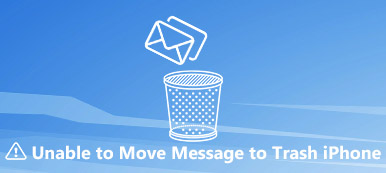"Μόλις προσπάθησα να ανοίξω μια φωτογραφία υψηλής ποιότητας στο iPhone μου, αλλά μου είπε ότι δεν μπορώ να φορτώσω τη φωτογραφία μου, πώς να διορθώσω αυτό το πρόβλημα;" Τα iPhone είναι smartphone υψηλής ποιότητας, αλλά δεν είναι τέλεια. Παρόμοια με άλλες ψηφιακές συσκευές, μπορεί να προκύψουν διάφορα ζητήματα στα iPhone. Αυτό το κομμάτι αντιμετώπισης προβλημάτων εστιάζει στον τρόπο διόρθωσης του σφάλματος σχετικά με την ύπαρξη δεν είναι δυνατή η φόρτωση μιας φωτογραφίας σε iPhone χωρίς απώλεια δεδομένων.

- Μέρος 1: Συνήθεις διορθώσεις για να απαλλαγείτε από το σφάλμα αδυναμίας φόρτωσης φωτογραφίας στο iPhone
- Μέρος 2: Απόλυτος τρόπος επίλυσης της Unable Load Photo στο iPhone
- Μέρος 3: Συχνές ερωτήσεις σχετικά με την αδυναμία φόρτωσης φωτογραφιών στο iPhone
Μέρος 1: Συνήθεις διορθώσεις για να απαλλαγείτε από το σφάλμα αδυναμίας φόρτωσης φωτογραφίας στο iPhone
Επιδιόρθωση 1: Ελευθερώστε χώρο

Βήμα 1Ανοίξτε την εφαρμογή Ρυθμίσεις από την αρχική οθόνη σας. μεταβείτε στο General οθόνη και επιλέξτε Αποθήκευση iPhone.
Βήμα 2Στο επάνω μέρος, μπορείτε να λάβετε δωρεάν χώρο αποθήκευσης στη συσκευή σας. Επιπλέον, όλες οι εφαρμογές στο iPhone σας ταξινομούνται κατά χώρο που καταλαμβάνεται. Εδώ μπορείτε να διαγράψετε ή να αποφορτώσετε άχρηστες εφαρμογές. Τώρα, ανοίξτε ξανά τη φωτογραφία και θα πρέπει να λειτουργεί κανονικά.
Επιδιόρθωση 2: Απενεργοποίηση βελτιστοποίησης αποθήκευσης
Για να βελτιώσει την απόδοση, η Apple εισήγαγε τη λειτουργία βελτιστοποίησης αποθήκευσης, η οποία ανεβάζει φωτογραφίες στο iCloud σας και εμφανίζει φωτογραφίες χαμηλής ανάλυσης στο iPhone σας. Ως αποτέλεσμα, θα αντιμετωπίσετε την αδυναμία φόρτωσης μιας φωτογραφίας υψηλότερης ποιότητας στο iPhone σας.

Βήμα 1 Εκτελέστε την εφαρμογή Ρυθμίσεις και πατήστε το Φωτογραφίες εισόδου.
Βήμα 2 Βεβαιωθείτε ότι έχετε καταργήσει την επιλογή του Optimize iPhone Storage και επιλέξτε το Λήψη και αποθήκευση πρωτοτύπων.
Βήμα 3 Εάν σας ζητηθεί, πιέστε Λήψη φωτογραφιών και βίντεο στο αναδυόμενο παράθυρο διαλόγου για να διορθώσετε αυτό το πρόβλημα.
Επιδιόρθωση 3: Απενεργοποιήστε την Εξοικονόμηση δεδομένων
Ένα iPhone δεν έχει σχεδιαστεί ως συσκευή αποθήκευσης. Αντίθετα, η Apple επιθυμεί οι χρήστες να αποθηκεύουν τα αρχεία και τα δεδομένα τους σε διακομιστές cloud για να έχουν την καλύτερη απόδοση. Επομένως, χρειάζεστε πάντα μια ισχυρή σύνδεση στο διαδίκτυο για τη φόρτωση φωτογραφιών. Η λειτουργία εξοικονόμησης δεδομένων μπορεί να οδηγήσει σε σφάλμα αδυναμίας φόρτωσης φωτογραφίας σε ένα iPhone.

Βήμα 1 Επίσης, ξεκινήστε την εφαρμογή Ρυθμίσεις, πατήστε το Δεδομένα κινητού είσοδος και επιλέξτε Επιλογές δεδομένων κινητής τηλεφωνίας.
Βήμα 2 Εναλλαγή του Λειτουργία φόρτωσης δεδομένων. Στη συνέχεια, ανοίξτε ξανά τη φωτογραφία HD.
Επιδιόρθωση 4: Απενεργοποιήστε την εξοικονόμηση ενέργειας
Η διάρκεια ζωής της μπαταρίας είναι μια μεγάλη ανησυχία για τους χρήστες iPhone. Για να παρατείνουν τη διάρκεια ζωής της μπαταρίας, ορισμένοι χρήστες ενεργοποιούν τη λειτουργία εξοικονόμησης ενέργειας στα iPhone τους. Αυτό καθιστά ορισμένες λειτουργίες μη διαθέσιμες, όπως η προβολή φωτογραφιών υψηλής ποιότητας.

Βήμα 1 Προχωρήστε στο Μπαταρία οθόνη στην εφαρμογή Ρυθμίσεις.
Βήμα 2 Εναλλαγή του Λειτουργία χαμηλής κατανάλωσης ισχύος. Στη συνέχεια, ελέγξτε εάν οι φωτογραφίες υψηλής ποιότητας εμφανίζονται κανονικά.
Διόρθωση 5: Αναγκαστική επανεκκίνηση του iPhone σας
Η αναγκαστική επανεκκίνηση του ακουστικού σας είναι ένας άλλος τρόπος για να απαλλαγείτε από το σφάλμα αδυναμίας φόρτωσης φωτογραφίας που παρουσιάστηκε στο iPhone σας. Αυτό μπορεί να ελευθερώσει αποτελεσματικά χώρο, να κλείσει εφαρμογές στο παρασκήνιο και να διορθώσει ένα μέρος σφαλμάτων.

Σε iPhone 8 ή μεταγενέστερο:
Πατήστε το κουμπί όγκου Up κουμπί και αφήστε το γρήγορα, κάντε το ίδιο με το ΜΕΙΩΣΗ ΕΝΤΑΣΗΣ κουμπί και, στη συνέχεια, κρατήστε πατημένο το Πλευρά μέχρι να εμφανιστεί το λογότυπο της Apple.
Στο iPhone 7/7 Plus:
Κρατήστε πατημένο το ΜΕΙΩΣΗ ΕΝΤΑΣΗΣ και Power κουμπιά ταυτόχρονα μέχρι να δείτε το λογότυπο της Apple.
Σε iPhone 6 και παλαιότερες εκδόσεις:
Πατήστε το Πατήστε και τα δύο Power και Αρχική κουμπιά και αφήστε τα να φύγουν όταν δείτε το λογότυπο της Apple.
Διόρθωση 6: Διαγραφή και ανάκτηση φωτογραφιών
Η τελευταία αλλά όχι ασήμαντη λύση είναι να διαγράψετε και να ανακτήσετε τις κατεστραμμένες φωτογραφίες. Σύμφωνα με την έρευνά μας, αυτός ο τρόπος λειτουργεί για τη διόρθωση της αδυναμίας φόρτωσης φωτογραφιών στο iPhone μερικές φορές.

Βήμα 1 Εντοπίστε τη φωτογραφία στην εφαρμογή Φωτογραφίες σας. Πατήστε παρατεταμένα και επιλέξτε Διαγραφή από τη Βιβλιοθήκη στο αναδυόμενο παράθυρο.
Βήμα 2 Στη συνέχεια, μεταβείτε στο Άλμπουμ καρτέλα στην εφαρμογή Φωτογραφίες και κατευθυνθείτε στο Πρόσφατα διαγράφηκε άλμπουμ.
Βήμα 3 Βρείτε τη φωτογραφία που θέλετε, πατήστε την και πατήστε Ανάκτηση.
Μέρος 2: Απόλυτος τρόπος επίλυσης της Unable Load Photo στο iPhone
Οι κοινές επιδιορθώσεις δεν λειτουργούν πάντα. Εάν το σφάλμα αδυναμίας φόρτωσης φωτογραφίας παραμένει στο iPhone σας, πρέπει να δοκιμάσετε ένα ηλεκτρικό εργαλείο για να το επιλύσετε. Αποκατάσταση συστήματος Apeaksoft iOS είναι απλώς το εργαλείο που χρειάζεστε.

4,000,000 + Λήψεις
Διορθώστε το σφάλμα αδυναμίας φόρτωσης φωτογραφίας στο iPhone με ένα κλικ.
Συμπεριλάβετε πολλές λειτουργίες για διαφορετικές ανάγκες.
Προστατέψτε τα δεδομένα και τα αρχεία σας κατά την αντιμετώπιση προβλημάτων.
Συμβατό με μεγάλη γκάμα συσκευών iOS.
Πώς να διορθώσετε την αδυναμία φόρτωσης φωτογραφιών στο iPhone χωρίς απώλεια δεδομένων
Βήμα 1Συνδέστε το iPhone σας
Εκκινήστε το καλύτερο εργαλείο αποκατάστασης συστήματος για το iPhone αφού το εγκαταστήσετε στον υπολογιστή σας και επιλέξτε Αποκατάσταση συστήματος iOS. Στη συνέχεια, συνδέστε το iPhone σας στο ίδιο μηχάνημα με ένα καλώδιο Lightning. Κάντε κλικ στο Αρχική κουμπί για να ξεκινήσει η διόρθωση του σφάλματος αδυναμίας φόρτωσης στο iPhone σας.

Βήμα 2Επιλέξτε μια λειτουργία
Κάντε κλικ στο Δωρεάν γρήγορη επιδιόρθωση σύνδεσμο για να διορθώσετε το σφάλμα λογισμικού στο iPhone σας. Εάν δεν λειτουργεί, κάντε κλικ στο σταθερός κουμπί για να προχωρήσετε. Στη συνέχεια επιλέξτε το Τυπική λειτουργία or Προηγμένη λειτουργία ανάλογα με τις ανάγκες σας. Χτύπα το Επιβεβαιώνω και ελέγξτε τις πληροφορίες για το iPhone σας.

Βήμα 3Επιδιόρθωση δεν είναι δυνατή η φόρτωση της φωτογραφίας
Στη συνέχεια, πραγματοποιήστε λήψη του κατάλληλου υλικολογισμικού και το λογισμικό θα διορθώσει αυτόματα τα προβλήματα λογισμικού.

Μέρος 3: Συχνές ερωτήσεις σχετικά με την αδυναμία φόρτωσης φωτογραφιών στο iPhone
Γιατί το iPhone μου δυσκολεύεται να φορτώσει φωτογραφίες;
Δεν υπάρχει αρκετός χώρος αποθήκευσης στο iPhone είναι ο κύριος λόγος για τον οποίο το iPhone σας αποτυγχάνει να φορτώσει μια φωτογραφία.
Ποια είναι η καλύτερη μορφή φωτογραφίας για iPhone;
Το HEIF είναι η ενημερωμένη έκδοση του JPEG και η καλύτερη μορφή φωτογραφίας για συσκευές iOS. Μάθε περισσότερα για HEIF και JPG.
Γιατί δεν φορτώνονται οι εικόνες στο iMessage;
Οι παλιές φωτογραφίες που δεν εμφανίζονται μπορεί να είναι το πρόβλημα που σχετίζεται με το Apple ID που σχετίζεται με τον λογαριασμό σας iMessage.
Συμπέρασμα
Μετά την αντιμετώπιση προβλημάτων, θα πρέπει να απαλλαγείτε από το δεν είναι δυνατή η φόρτωση σφάλματος φωτογραφίας στο iPhone σας γρήγορα. Οι κοινές λύσεις μπορούν να σας βοηθήσουν να απαλλαγείτε από αυτό το σφάλμα χωρίς επιπλέον λογισμικό και υλικό. Το Apeaksoft iOS System Recovery είναι η καλύτερη επιλογή για τους μέσους ανθρώπους. Εάν έχετε άλλες ερωτήσεις, αφήστε ένα μήνυμα παρακάτω.



 Αποκατάσταση στοιχείων iPhone
Αποκατάσταση στοιχείων iPhone Αποκατάσταση συστήματος iOS
Αποκατάσταση συστήματος iOS Δημιουργία αντιγράφων ασφαλείας και επαναφορά δεδομένων iOS
Δημιουργία αντιγράφων ασφαλείας και επαναφορά δεδομένων iOS iOS οθόνη εγγραφής
iOS οθόνη εγγραφής MobieTrans
MobieTrans Μεταφορά iPhone
Μεταφορά iPhone iPhone Γόμα
iPhone Γόμα Μεταφορά μέσω WhatsApp
Μεταφορά μέσω WhatsApp Ξεκλείδωμα iOS
Ξεκλείδωμα iOS Δωρεάν μετατροπέας HEIC
Δωρεάν μετατροπέας HEIC Αλλαγή τοποθεσίας iPhone
Αλλαγή τοποθεσίας iPhone Android Ανάκτηση Δεδομένων
Android Ανάκτηση Δεδομένων Διακεκομμένη εξαγωγή δεδομένων Android
Διακεκομμένη εξαγωγή δεδομένων Android Android Data Backup & Restore
Android Data Backup & Restore Μεταφορά τηλεφώνου
Μεταφορά τηλεφώνου Ανάκτηση δεδομένων
Ανάκτηση δεδομένων Blu-ray Player
Blu-ray Player Mac Καθαριστικό
Mac Καθαριστικό DVD Creator
DVD Creator Μετατροπέας PDF Ultimate
Μετατροπέας PDF Ultimate Επαναφορά κωδικού πρόσβασης των Windows
Επαναφορά κωδικού πρόσβασης των Windows Καθρέφτης τηλεφώνου
Καθρέφτης τηλεφώνου Video Converter Ultimate
Video Converter Ultimate Πρόγραμμα επεξεργασίας βίντεο
Πρόγραμμα επεξεργασίας βίντεο Εγγραφή οθόνης
Εγγραφή οθόνης PPT σε μετατροπέα βίντεο
PPT σε μετατροπέα βίντεο Συσκευή προβολής διαφανειών
Συσκευή προβολής διαφανειών Δωρεάν μετατροπέα βίντεο
Δωρεάν μετατροπέα βίντεο Δωρεάν οθόνη εγγραφής
Δωρεάν οθόνη εγγραφής Δωρεάν μετατροπέας HEIC
Δωρεάν μετατροπέας HEIC Δωρεάν συμπιεστής βίντεο
Δωρεάν συμπιεστής βίντεο Δωρεάν συμπιεστής PDF
Δωρεάν συμπιεστής PDF Δωρεάν μετατροπέας ήχου
Δωρεάν μετατροπέας ήχου Δωρεάν συσκευή εγγραφής ήχου
Δωρεάν συσκευή εγγραφής ήχου Ελεύθερος σύνδεσμος βίντεο
Ελεύθερος σύνδεσμος βίντεο Δωρεάν συμπιεστής εικόνας
Δωρεάν συμπιεστής εικόνας Δωρεάν γόμα φόντου
Δωρεάν γόμα φόντου Δωρεάν εικόνα Upscaler
Δωρεάν εικόνα Upscaler Δωρεάν αφαίρεση υδατογραφήματος
Δωρεάν αφαίρεση υδατογραφήματος Κλείδωμα οθόνης iPhone
Κλείδωμα οθόνης iPhone Παιχνίδι Cube παζλ
Παιχνίδι Cube παζλ